
Evinizde akıllı aydınlatma nasıl kullanılır?
Akıllı ışıkların rengini akıllı telefonunuz aracılığıyla değiştirmekten çok daha fazlası var. Her uygulamada yer alan çeşitli akıllı özellikler, ışıkları otomatik olarak açıp kapatmak için özel kurallar belirleme yeteneği, IFTTT (Eğer Buysa, O Zaman) web hizmetiyle uyumluluk ve yenilik gibi her türlü düzgün numarayı gerçekleştirmenize olanak tanır. müzik görselleştiricisi ve renk döngüsü gibi aydınlatma efektleri.

çıplak temeller
Bununla birlikte, mevcut tüm ek işlevlerden yararlanmaya başlamadan önce, temel konularda uzmanlaşmanız gerekir: mobil cihazınızdan ışıkları açıp kapatmaya alışmak.
Akıllı ışıklar, zorunlu olarak, bir mobil uygulamadan kontrol edilir ve size duvardaki basit açma/kapama anahtarından mümkün olandan daha zengin bir fonksiyon kontrol merkezi sunar. Bunların hepsi iyi ve güzel, ancak siz ve evinizin geri kalanı, ışıkları açıp kapatmak istediğinizde duvar anahtarına uzanmayı bırakmak için kendinizi eğitmeniz gerekecek. İyi kas hafızanız nedeniyle bu beklenenden daha uzun sürebilir.
Işıklarınızı bu şekilde kontrol etmenin diğer bir dezavantajı, telefonunuza uzanmanız, onu uyandırmanız, ilgili uygulamayı başlatmanız ve ardından aşağıdakilere sahip ekranı bulmanız gerektiğinden, duvardaki bir anahtardan çok daha uzun sürmesidir. açma/kapama düğmesi.

Işıklarınızı kontrol etme
Akıllı aydınlatma kontrolüne erişimi kolaylaştırmak için birkaç geçici çözüm vardır. Pebble veya Android Wear akıllı saatiniz varsa , aydınlatmanızı kontrol etmenizi sağlayan Hue ve LIFX aydınlatma sistemleri (eski saat türü için, ilgili akıllı telefon uygulamasını yüklediyseniz bu uygulama otomatik olarak yüklenir) için uygulamaları indirebilirsiniz. bileğinizden.
Hue durumunda, bu işlevi bir Android Wear akıllı saatinde veya Huebble uygulamasını bir Pebble'da kullanmak için üçüncü taraf Hue Control Android uygulamasını indirmeniz gerekir. LIFX için, Android için standart LIFX uygulaması Android Wear için çalışacak ve Pebble akıllı saat için OpalX uygulamasına ihtiyacınız olacak.
Philips Hue kullanıcıları için başka bir seçenek de Logitech Harmony Ultimate uzaktan kumandaya yatırım yapmaktır. Pahalıdır, ancak TV'ler, ses sistemleri, Blu-ray/DVD oynatıcılar ve oyun konsolları dahil olmak üzere binlerce ev içi cihazla uyumlu olduğu için buna değer.
Logitech Harmony Ultimate, programlama faaliyetleri söz konusu olduğunda gerçekten yüksek fiyat etiketini hak ediyor. Philips Hue ışıklarınızı kısabilecek ve TV'yi, Blu-ray oynatıcıyı ve ses çubuğunu açabilecek 'Film izleme' gibi çeşitli eylemleri tek bir etkinlikte programlayabilirsiniz.
Son olarak, elinizin altında bir veya daha fazla eski iPhone veya Android cihazınız varsa, bunları bir duvara monte ederek, her birine bir güç kablosu bağlayarak, ilgili uygulamayı yükleyerek ve ekranı asla kapanmayacak şekilde ayarlayarak özel ışık anahtarlarına dönüştürebilirsiniz. .
Android cihazınız ekranı asla kapatmama seçeneğini desteklemiyorsa, No Screen Off veya Screen Timeout Toggle gibi ücretsiz uygulamaları indirebilirsiniz.
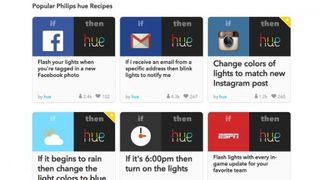
IFTTT: Kurulum
Şimdiye kadar akıllı ışıklarla yapabileceğiniz en harika şey, onları şu anda yalnızca Philips Hue ve LIFX ışıkları tarafından desteklenen IFTTT hizmetine bağlamaktır (Belkin yakında WeMo ışıklarına destek ekleyecektir).
Philips Hue'da IFTTT bağlantısını kurmak için uygulamayı açın ve sol üst köşedeki menü düğmesine tıklayın. "Tonumda oturum aç" düğmesine dokunun; bu, bir Hue hesabı oluşturmak için web tarayıcısını başlatacaktır.
Orada kurulumunuzu tamamladıktan sonra, buraya gidin ve etkinleştir'i tıklayın. Halihazırda bir IFTTT hesabınız yoksa, yapmanız istenecek ve ardından ikisini birbirine bağlamak için Hue hesabınızla oturum açmanız gerekecek.
İki hizmet birbirine bağlandığında, Philips Hue ışıklarınızı kontrol etmek için mevcut tüm farklı 'tarifleri' görmek için IFTTT sayfasına geri dönün. Android Location, Dropbox, Evernote, Facebook ve Fitbit dahil olmak üzere Philips Hue için 168 web hizmeti veya "kanal" desteklenir.
LIFX ampulünüzü IFTTT ile ayarlamak için, LIFX uygulamasını açın, 'Akıllı' sekmesine tıklayın, ardından bir 'IFTTT' kutucuğu bulacağınız Hizmetler bölümüne gidin. Döşemeye dokunun, IFTTT sayfasına bir web tarayıcısı açılacaktır. LIFX'inizi IFTTT'ye bağlamak için büyük 'Etkinleştir' düğmesine tıklayın.
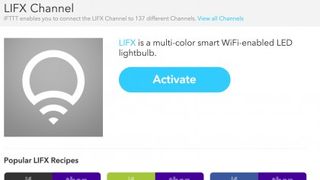
IFTTT: Kullanmak
IFTTT'yi kullanmaya başlamak için, hizmete web sayfasından erişebilir veya iOS/Android için IF by IFTTT uygulamasını indirebilirsiniz. Buradan, tetikleyicilerin (bunlar saat, Facebook'ta bir bildirim almak veya partnerinizden yeni bir SMS almak gibi ayarlanan değişkenlere dayalıdır) ve eylemlerin (ışıklarınızı yakmak) bir kombinasyonunu kullanarak kendi 'tariflerinizi' oluşturabilirsiniz. açın veya belirli bir renkte yanıp sönmelerini sağlayın (bir Facebook bildirimi aldığınızda mavi ve Gmail hesabınıza yeni bir e-posta aldığınızda kırmızı gibi).
Daha havalı tariflerden birkaçı, aktivite monitörlerini ve sesle kontrolü içerir. Jawbone UP veya Fitbit'iniz varsa , aktivite izleyicide uyku modunu her kapattığınızda Hue veya LIFX ışıklarınızı yanacak şekilde ayarlayabilirsiniz. İlgili tarifi bulmak için aktivite izleyici ve aydınlatma sistemi (örneğin, LIFX fitbit) için IFTTT'de bir arama yapın.
Bir iOS aygıtı ile Philips Hue ışıklarının sihirli birleşimine sahipseniz, ışıklarınızı açıp kapatmak için Siri'yi de kullanabilirsiniz. Şey, biraz. Siri henüz akıllı ışıkların açılıp kapanmasını desteklemese de, adres defterinizde IFTTT telefon numarasını kullanan 'Hue' adlı bir kişi oluşturarak ve ardından IFTTT aracılığıyla ışıkları açan belirlenmiş bir komut ayarlayarak bunu taklit edebilirsiniz. veya kapalı. Bunu ayarlamanın en kolay yolu, önceden oluşturulmuş IFTTT tariflerinden birini kullanmaktır, örneğin 'Siri'mle birlikte Hue Lights ON' tarifi.